Всем привет! Сегодня в статье у нас обзор на маленький, да удаленький мобильный роутер Huawei Mobile WiFi E5573C. Брал я его, для поездок, так как не могу постоянно раздавать мобильную связь. Плюс как вы, наверное, знаете, операторы не очень любят, когда так делают и просто блокируют трафик. Конечно, можно обойти данное ограничение, но для постоянного использования лучше взять вот такую маленькую коробочку.
Статья будет небольшая, но я постараюсь вместить туда все самое важное. Сначала я коротко расскажу про сам аппарат, а потом мы вместе попытаемся его настроить. В случае, если у вас возникнут какие-то вопросы по характеристикам или по настройке – смело пишите об этом в комментариях.
Характеристики
Давайте коротко пройдемся по характеристикам. Данная модель работает с мобильной связью LTE, 3G и 4G. Максимальная скорость по связи до 150 Мбит в секунду. Я правда такой высокой скорости не встречал, даже на 4G, но тут, наверное, претензия больше именно к мобильному оператору.
Работает с частотой 2.4 ГГц, поэтому поддерживает только три стандарта 802.11b, g и n. Максимальная скорость внутри локальной сети по воздуху, как мне кажется, 150 Мбит в секунду и технологии MIMO, которая могла бы увеличивать скорость в два раза – нет, да она тут и не нужна. Подключение и зарядка типа microUSB. Аккумуляторная батарея 1500 мАч.
Внешний вид и распаковка
Пришел он в маленькой белой коробочке. Внутри был сам маршрутизатор, отдельно аккумуляторная батарея, которая как оказалась – съёмная. Дальше короткий провод для зарядки и подключения к компьютеру и руководство пользователя.
Сверху большая кнопка для включения и выключения. И две лампочки, которые показывают уровень батареи и связи. Корпус очень приятный на ощупь, а по размеру он очень маленький. Если честно я думал, что он будет чуть побольше.
Индикатор связи:
- Зеленый – хорошая связь.
- Желтый – средняя.
- Красный – связь плохая.
Индикатор батареи:
- Зеленый – 70-100%.
- Мигает зелёный: 40-70%.
- Красный: меньше 39%.
Подключение
И так давайте сначала вставим в него батареею. Снизу крышки есть удобный паз, с помощью которого легко снимается крышечка. Далее вставляем SIM-карту в специальный слот. И аккуратно помещаем аккумуляторному батарею.
Также посмотрите под аккумулятор, там есть вся нужная информация для подключения. Подключиться можно двумя способами. По USB кабелю, если вы подключаете ноутбук или компьютер. Или по Wi-Fi. Имя сети и пароль от неё находится под корпусом в строках: SSID и WIFI KEY.
Открываем любой браузер и вписываем в адресную строку IP интернет-центра: 192.168.8.1. Далее вписываем данные:
- User: admin
- Password: admin
Если эти данные не подходят или вы не можете зайти по старому IP, то скорее всего им ранее кто-то пользовался. Нужно взять и открыть крышку, не снимая аккумулятора найти кнопку RESET. Зажмите её на 10 секунд, только убедитесь, чтобы маршрутизатор был включен.
Настройка
Вообще каких-то определенных настроек делать не нужно и интернет уже сразу должен работать. На первой страницу вы должны увидеть статистику соединения, а также уровень связи.
Но если вы хотите изменить настройки Wi-Fi, тогда выбираем в верхнем меню «Настройки», далее «Wi-Fi» – «Основные настройки Wi-Fi». Новое имя можно ввести в строку «SSID», а чуть ниже новый пароль.
Мобильное приложение
Если у вас нет ноутбука или компьютера, то удобнее всего управлять и следить за своим роутером через приложение на телефоне. Его можно спокойно скачать с Google Play или App Store по названию «Huawei HiLink». После установки вас поприветствует программа, просто пролистайте до «Выбора устройства». Если вы подключились к беспроводной сети маршрутизатора, вы должны увидеть этот роутер. Просто выбираем его и нажимаем «Подключить».
Далее вы должны попасть на быструю настройку. На второй шаге можно будет поменять стандартное имя WiFi и пароль.
Чтобы изменения вступили в силу, надо будет перезагрузить аппарат через приложение. Нажимаем на соответствующую кнопочку.
Теперь вы должны увидеть информационный данные: батарея, уровень сигнала и трафик.
Отзыв и вывод
И так у нас есть стандартный мобильный роутер Хуавей E5573. Работает пока нормально, разработчики утверждают, что он может стабильно работать при подключении 16 устройств. Столько у меня, конечно, нет, но я пробовал подключить телевизор, ноутбук и телефон и о счастье маршрутизатор даже не нагрелся.
По поводу аккумуляторной батареи – работает примерно день, при постоянном использовании. Можно кстати приобрести отдельный блок и вставить его в розетку, тогда роутер будет работать как стационарный. В целом работой я доволен. Скорость я немного протестировал, но он все равно будет ниже заявленной, так как скорость в первую очередь зависит от мобильного оператора.

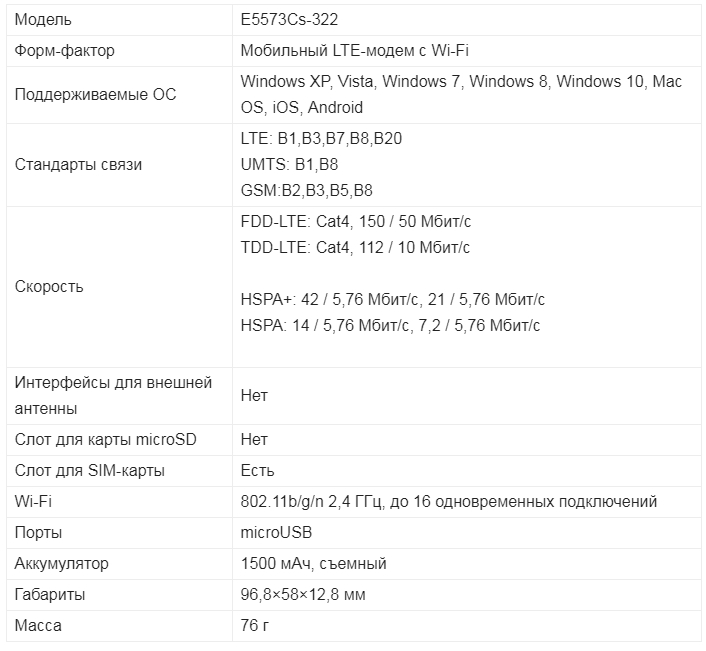
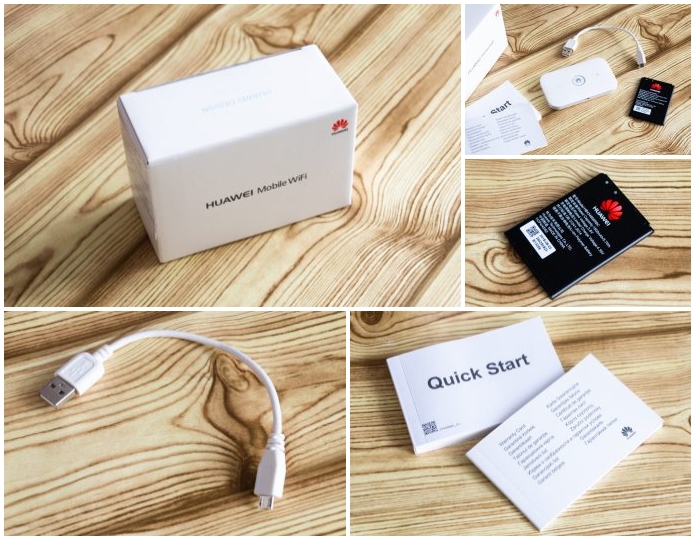



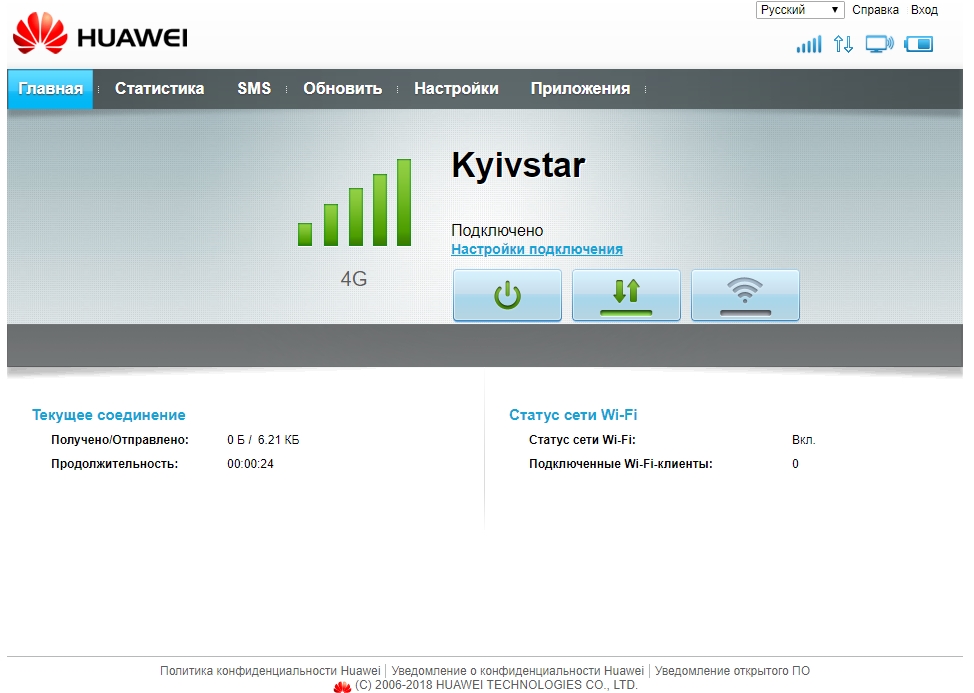
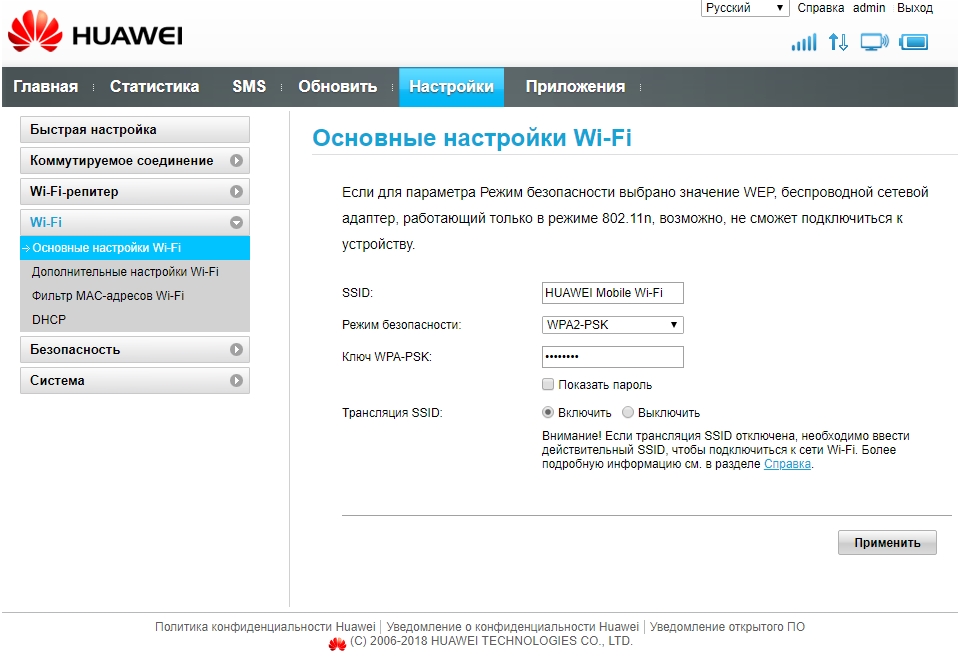
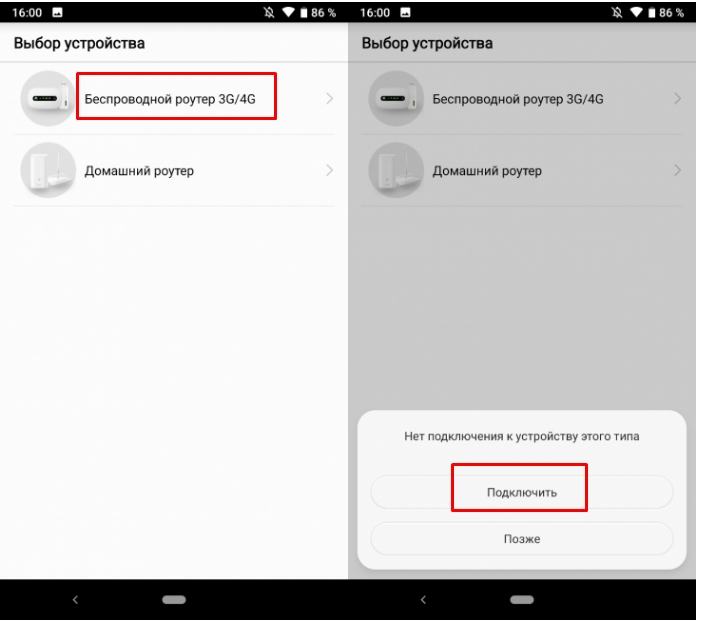
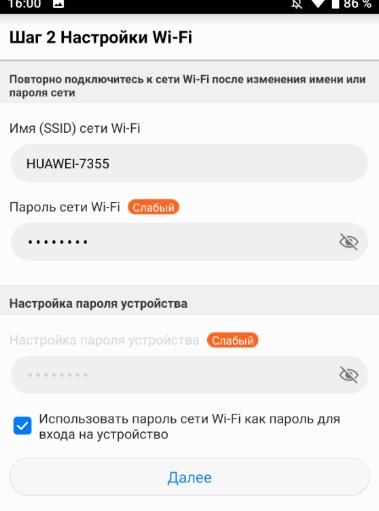
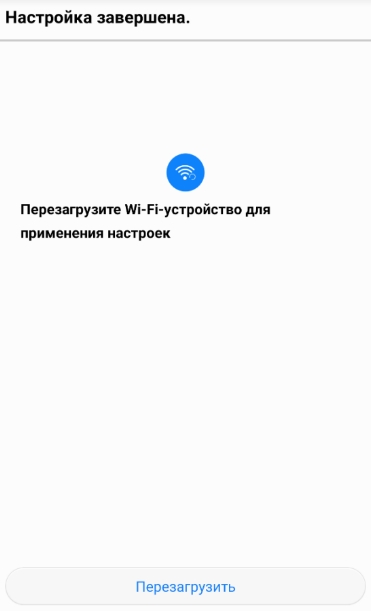
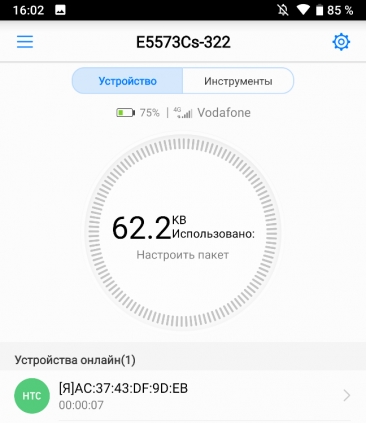





За разбор спасибо. Вот как раз думаю купить или нет
Я вот тоже думаю – покупать его ли. Товарищи, у кого он есть, скажите – стоит ли его покупать? Нормально он раздает вообще? Какие есть плюсы и минусы? Пожалуйста, скажите…
Чистой воды ерунда.
Да не плохая вещь, для тех кто не сидит на месте. Ловит нормально, но правда это не от него зависит, а от вышек оператора
Честно, всегда горит красная кнопка(у связи). С той же симки на телефоне я раздаю wi fi : ноут работает. Но как с роутера не знаю, там желтый восклицательный щнак все время… Пробовала вручную указать ip адрес… Тоже не очень… Есть еще способы, как подключать его? Спасибо.
Насколько я помню симки должны быть разные. То есть нельзя использовать симку с телефона в данном модеме – так как тарифы разные. Но лучше об этом уточнить у провайдера – может поэтому и не работает на модеме.
Спасибо. Нет, я звонила компании и сказали, с тарифом все норм. Просто приложение hi-link не открывается ни на телефоне, ни на компе. Компьютеи видит точку доступа, они соединены, но все равно кнопка красная. Там написано ethernet не работает. пробовала в параметрах ip4 что-то такое тоже вручную написать и на автомате тоже указывать там сети и подмаски что ли сети были…
Я так не смогу вам сказать, что именно не так – надо смотреть в живую. Возможно паленый модем, если интернета вообще нет, но настройки все верные. Я бы на вашем месте, взял бы этот модем и сходил бы с ним в отделение компании, чтобы проверить там.
ethernet – это локальная сеть по проводу, девушка.

Может это поможет..
Подскажите , можно ли подключить модем к регистратору видеонаблюдения?
Можно, если у регистратора есть Wi-Fi модуль. Но можно подключить его через другой роутер. То есть один маршрутизатор подключаем к видеорегистратору. А вот уже переносной роутер к первому.
Да
КАМИЛЬ
Мне хватает его на 4 часа не более… хотя брал абсолютно новый
И вторая проблема, и наверное самая важная, он не раздаёт во время зарядки… может его настроить как то надо?
А при подключении по USB к компу или ноуту, такая же штука?
Не знаю, не пробовал.. не очень удобно его к компу подключать, точнее к буку… не сталкивался с такой проблемой? Сейчас даже ещё раз перепроверил, похоже что небольшая скорость проскакивает, тк яндекс пытается открыть странички, не пишет что связи нет, но и не открывает
А перенастроить пробовали?
Нет. Если бы знал как обязательно бы попробовал. Подскажите пожалуйста добрейший человек, как его настроить, или может есть ссылочка где я могу почитать по настройке… очень актуальная проблема..
В статье все написано. Вам по сути надо просто сбросить до заводских настроек.
Как это он не раздает во время зарядки? Я им от батареи почти и не пользуюсь, он у меня воткнут в розетку всегда и отлично работает.
Иван, подскажите какой зарядкой пользуетесь?
И вообще отличная вещь – маленький и удобный. По батарейке писал кто – то, что работает 4 часа, а кто – то сутки. Думаю 4 часа ближе к истине. Если мало – можно поменять батарейку на новую или просто несколько новых батареек запаралеллить.
Очень доволен этой моделью. Покупал с обязательным условием условием антенный вход, а здесь их 2. Использую в зоне очень плохого сигнала и он справляется на ура даже без внешней антэны ( смартфон не подключается к сети и-нет вообще ) что свидетельствует очень хорошей чувствительности девайса. В настройках установлено “только LTE” и 4G идет на ура до 4 mb/cек при среднем сигнале и при тесте на хорошем сигнале >20 mb/cек. . О батарее ни чего не могу сказать он у меня работает или с компом или с зарядным .



Большое спасибо! Всегда приятно видеть реальных довольных пользователей
Батарею так убьете, и она потом вообще держать не будет.
Тестил, роутер на Дебиан, Арче – работает…работает без проблем.
Проработал три дня ,выключился и не включается,в чём проблема хз.
Исключительно опираясь на описание – проводка сгорела.
Добрый день. Проблема с доступом к интернету. Все индикаторы горят зелёным. К сети подключается но доступа к интернету нет.В чем может быть проблема?
Зачем вам это выяснять?! Несите по гарантии и не парьтесь
Про “Wi-Fi-репитиер” в инструкции указано как опционально. Как об этом узнать по модели или прошивке?
подключил вай фай к ноутбуку, вышло меню в браузере и что делать дальше? не подключается вай фай ни к ноутбуку ни к компьютеру
“Подключил вай фай к ноутбуку” – “не подключается вай фай ни к ноутбуку”.
О чем вообще речь идет?
Помогите!
У меня ноутбук Sony.
Пользовалась Wi-Vi роутером Huawei модель E5576-320 мобильный.
На экране всегда было изображение какое-то черное. Это изображение видно даже при выключенном ноутбуке. Курсор проходит под эти изображением. Пользоваться не удобно. Загораживает часть экрана.
Самое главное. Сейчас пользуюсь проводным вайфаем. Убрала настройки, какие нашла, мобильного роутера. Эта клякса ни куда не делась.
Если оно видно и при ВЫКЛЮЧЕННОМ ноутбуке – ваши роутеры здесь не при чем. Сервис, замена дисплея.
Это пятно появилось с подключением HUAWEI. Это специфический знак, эмблема. Она довольно большая. Мешает.
Поверьте это не экран накрылся.
Принято. Ничего подобного видеть не приходилось. Такое только на глаз определить(
Сколько по времени заряжается устройство Huawei mobile wifi e5576
Смотря сколько ампер зарядка. Если честно, не знаю
Пишу, как есть, невозможно сдержаться, читая подобные комментарии. Отвечаю всем: роутер хороший, но для небольшого пространства. Далее: у меня всю свою “жизнь” подключен к компьютеру, а это года четыре. Раздаёт WI-FI в любом режиме. Недавно вздулся аккумулятор, я его (аккуратно) проткнул с краю иголкой, отверстие заделал клеем, месяц работает без проблем. Бывает заряжаю от сети, когда пользуюсь WI-FI-ем без компьютера, одной из трёх телефонных зарядок. Не понимаю, зачем столько лишних разговоров по пустякам!
как сбросить пароль??
не могу подключится, так как не помню пароль
спасибо
Читаем статью более внимательно)
Как настроить модем не могу подключится кнему
Как именно вы пытаетесь к нему подключиться?
Здравствуйте! Кто знает как подключить этот роутер к зарядному устройству без аккумулятора вообще???
Такая проблема я вроде бы настроил роутер.В приложении вроде все норм пишет что 4G всё полоски и на самом роутере зелёный индикатор.Но при подключении к Wi-fi пишет что нет доступа к интернету. Если что интернет оплачен Надеюсь на помощь заранее спасибо
Главное – тариф оператора предназначен для раздачи через роутер по Wi-Fi? А то сейчас все поголовно блокируют, если не специальный тариф.
Какие Сим карты можно использовать
Добрый день. У меня в деревне есть 4G, но только В3. В7 проскакивает изредка, можно ли в настройках девайса жестко переключиться на 1800 мГц?
Если нет, то порекомендуйте другую модель модема. Мобильность девайса необязательна.
У меня перестала закачиваться информация, сигнал с роутера на компе полный индикатор, а инфо вроде и качает но очень, очень медленно, может кто сталкивался, в чем может быть проблема?
Какую сим карту лучше вставить для пользования данным роутером?
Благодарю!